随着科技的不断进步,手机已经成为我们生活中必不可少的一部分,有时候我们可能会遇到一些问题,比如手机屏幕突然显示黑白色,让我们陷入困惑。而对于华为手机用户来说,他们可能会想知道如何将手机屏幕从黑白调回彩色。在本文中我们将探讨华为手机如何从黑白调为彩屏,以及手机屏幕显示黑白色时该如何恢复成彩色。无论您是华为手机用户还是对手机问题感兴趣的读者,本文将为您提供相关解决方案。
手机屏幕显示黑白色怎么恢复成彩色
具体步骤:
1.首先打开华为手机进入系统后,点击手机的设置图标。

2.然后在设置内,上滑选择【系统和更新】的选项。
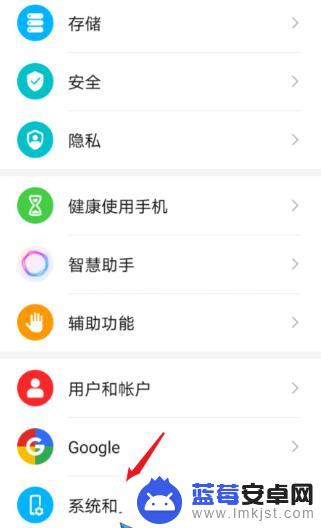
3.
接着进入,选择【开发人员选项】。
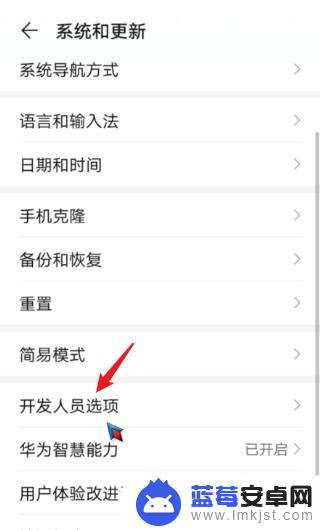
4.
之后上滑界面,选择【模拟颜色空间】的选项进入。
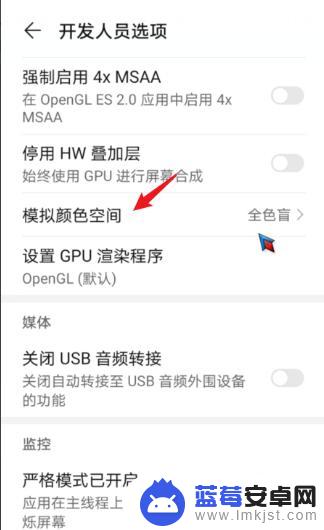
5.
进入后,点击上方的【关闭】选项。
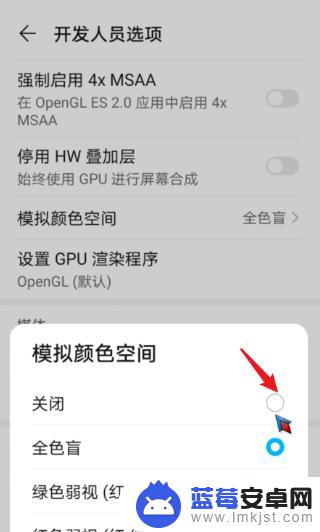
6.最后关闭模拟颜色空间后,即可将黑白屏幕调为彩色。
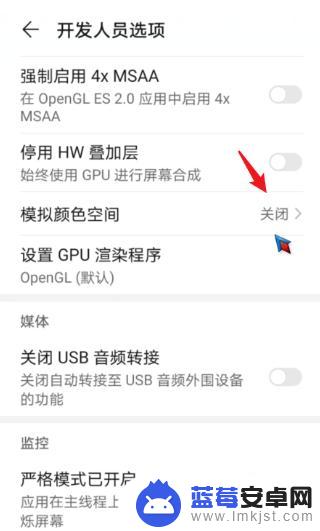
以上就是如何将华为手机从黑白调为彩屏的方法,如果您遇到了这种情况,可以尝试使用本文提供的方法来解决,希望这能对您有所帮助。












